Სარჩევი
Smooth ინსტრუმენტი არ ჩანს ნაგულისხმევ ინსტრუმენტთა პანელში, განსაკუთრებით Adobe Illustrator-ის ადრინდელ ვერსიებში. გასაკვირი არ არის, რომ დაბნეული ხართ სად იპოვოთ იგი. ნუ ინერვიულებთ, მისი პოვნა და დაყენება ძალიან მარტივია.
როგორც თავად გრაფიკული დიზაინერი და ილუსტრატორი, ძალიან ბევრი რამ მიყვარს Adobe Illustrator-ში. თქვენ ნამდვილად შეგიძლიათ შექმნათ წარმოუდგენელი ნამუშევრები Illustrator-ის ყველა გასაოცარი ხელსაწყოების გამოყენებით.
გლუვი ინსტრუმენტი არის ძალიან სასარგებლო ინსტრუმენტი Illustrator-ში. დიდი ალბათობით, თქვენ იყენებთ ფანქრის ხელსაწყოს ან კალმის ხელსაწყოს ობიექტის შესაქმნელად, მაგრამ ზოგჯერ ვერ მიიღებთ სრულყოფილ მრუდს ან საზღვარს. თქვენ შეგიძლიათ გამოიყენოთ გლუვი ხელსაწყო, რომ ნახატი უფრო პრიალა და გლუვი გახადოთ.
ამ სტატიაში თქვენ არა მხოლოდ შეისწავლით სად უნდა იპოვოთ Smooth Tool, არამედ როგორ გამოიყენოთ იგი.

მაშ, სად არის ის?
Find Smooth Tool in Illustrator: Quick Set-Up
მეც შენსავით დაბნეული ვიყავი, წარმოდგენა არ მქონდა სად მეპოვა Smooth ინსტრუმენტი. ყველა კარგი, ახლა თქვენ გეცოდინებათ სად არის და როგორ დააყენოთ იგი თქვენს ხელსაწყოთა ზოლში.
ნაბიჯი 1: დააწკაპუნეთ ინსტრუმენტთა ზოლის რედაქტირება ხელსაწყოების პანელის ბოლოში.

ნაბიჯი 2: Draw -ში შეგიძლიათ იპოვოთ Smooth ინსტრუმენტი .
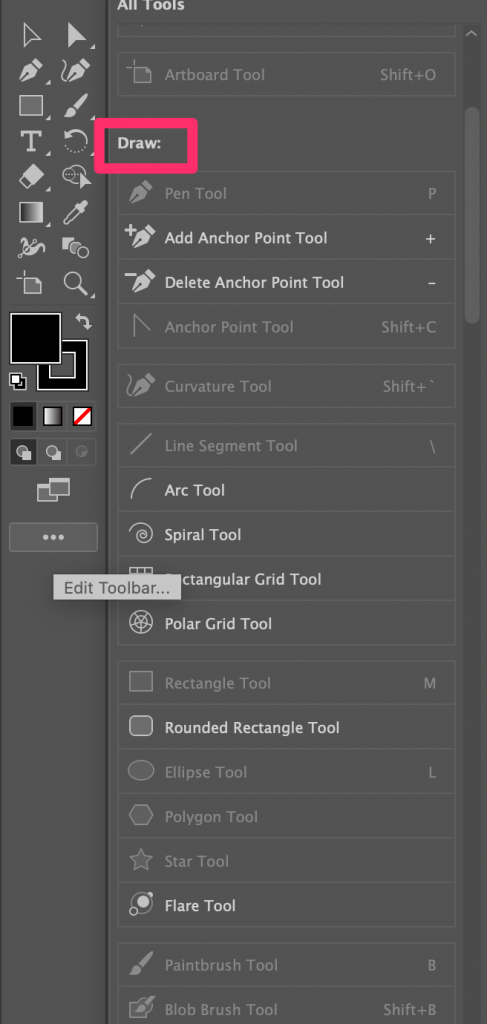
Smooth ინსტრუმენტი ასე გამოიყურება:

ნაბიჯი 3: დააწკაპუნეთ და გადაიტანეთ იქ სადაც გსურთ ხელსაწყოთა პანელი. მე მაქვს მაგალითად Eraser და Scissors-ის ხელსაწყოებთან ერთად.

აი! სწრაფი დამარტივი. ახლა თქვენ გაქვთ Smooth ინსტრუმენტი თქვენს პანელში.
როგორ გამოვიყენოთ Smooth Tool Illustrator-ში (სწრაფი სახელმძღვანელო)
ახლა, როცა გლუვი ინსტრუმენტი მზად გაქვთ, როგორ მუშაობს ის? მეც მიგიხვდი.
ნაბიჯი 1: აირჩიეთ კალმის ხელსაწყო ან ფანქრის ხელსაწყო , რათა შექმნათ ყველაფერი, რაც გსურთ. ამ შემთხვევაში, მე ვიყენებ ფანქრის ხელსაწყოს ჩემი ხელმოწერის დასაწერად. როგორც ხედავთ, კიდეები საკმაოდ უხეშია, არა?

ნაბიჯი:2: გადართეთ Smooth tool . დაიმახსოვრეთ, რომ გლუვი ხელსაწყოს გამოსაყენებლად, უნდა ნახოთ ხაზებზე დამაგრების წერტილები.
ნაბიჯი 3: გაადიდეთ იმ ნაწილზე, რომელზეც მუშაობთ.

თქვენ ნათლად ხედავთ მის უხეში კიდეებს
ნაბიჯი 4: დააწკაპუნეთ და დახაზეთ უხეში კიდეების დასახატად, რომელთა გამარტივებაც გსურთ , დაიმახსოვრე ხატვის დროს მაუსი დაიჭირე.

ხედავ? უკვე საკმაოდ ბევრია გათლილი. Განაგრძე.

შეგიძლიათ რამდენჯერმე გაიმეოროთ, სანამ არ მიიღებთ სასურველ შედეგს. Იყავი მომთმენი.
შენიშვნა: საუკეთესო შედეგისთვის, დააწკაპუნეთ და ხატავთ მაქსიმალურად გაადიდეთ.
დასკვნა
ცხადია, არავის უყვარს უხეში კიდეები. თქვენ ალბათ დამეთანხმებით, რომ ძალიან რთულია ფანქრის ხელსაწყოს გამოყენებით სრულყოფილი ხაზების დახატვა, მაგრამ Smooth ხელსაწყოს დახმარებით და ცოტა თქვენი მოთმინებით, შეგიძლიათ ამის გაკეთება!
გაერთეთ ხატვით!

